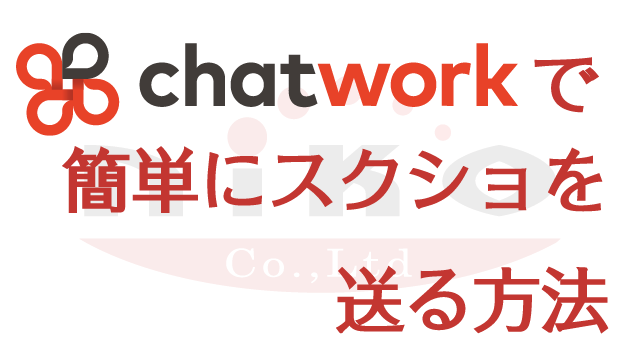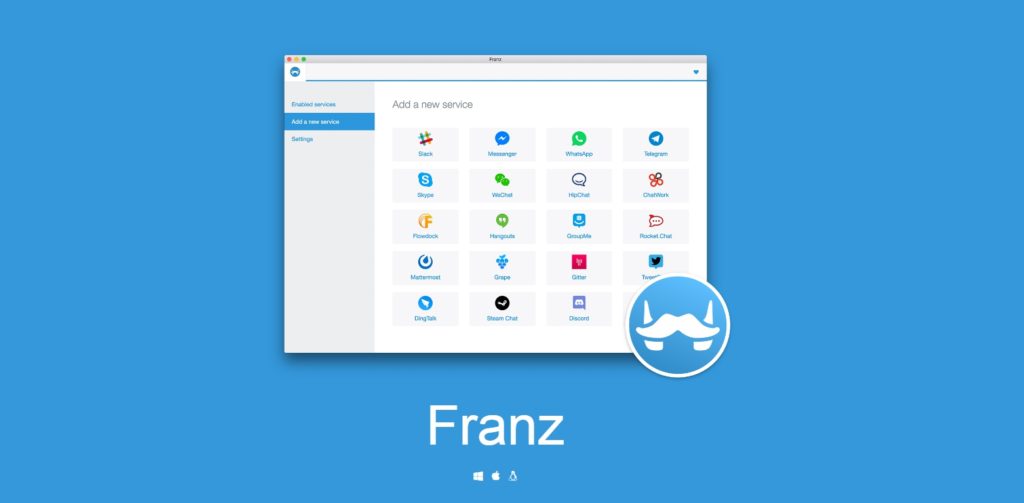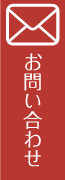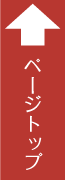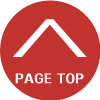AirPrint対応でないプリンターでもPCを介して印刷ができるかもしれません。
インストーラーを使ったairprintの設定になります。
;
まずこちらから、インストーラーをダンロードします。
※一番下に 「Windows AirPrint Installer iOS 5 for x86 x64.zip」というのがあるはずですので、これをクリック。
解凍するとファイルが3つあるはずです。
その中の「AirPrint_Installer.exe」を開きます。
するとこんな画面になるはずです。
上記画面では、「Remove AirPrint Service」となっていますが、
これは既にairprintがインストールされている状態です。
こし上記と同じになっていたら、クリックします。
「Install AirPrint Service」となっていたら、そのままクリックです。
クリックしたら一旦閉じます。
閉じて3つあったファイルのレジストリファイルを触ります。
32bitの方は→「AirPrint iOS 5 FIX – 32Bit.reg」
64bitの方は→「AirPrint iOS 5 FIX – 64Bit.reg」を開き、ダイアログが出たら「はい」をクリックして設定完了。
;
そして、PCのコントロールパネル→アカウント設定より、GUESTアカウントをオンにしておきます。
※いちいちパスワードがいれるのが面倒だったので私はそうしました。
そして、デバイスとプリンターより、使用するプリンターの共有設定をONに。
;
そして、システムの再起動。。。
;
再起動ができましたら、iPhoneまたはiPadの写真でも開いて
印刷するをタップ。
すると・・・プリンターの中にPCのとつないでいるプリンターが表示されるはず。
決定して、印刷してみてください^^
これで完了です。